Cosa fare quando il tuo iPhone sta esaurendo lo spazio

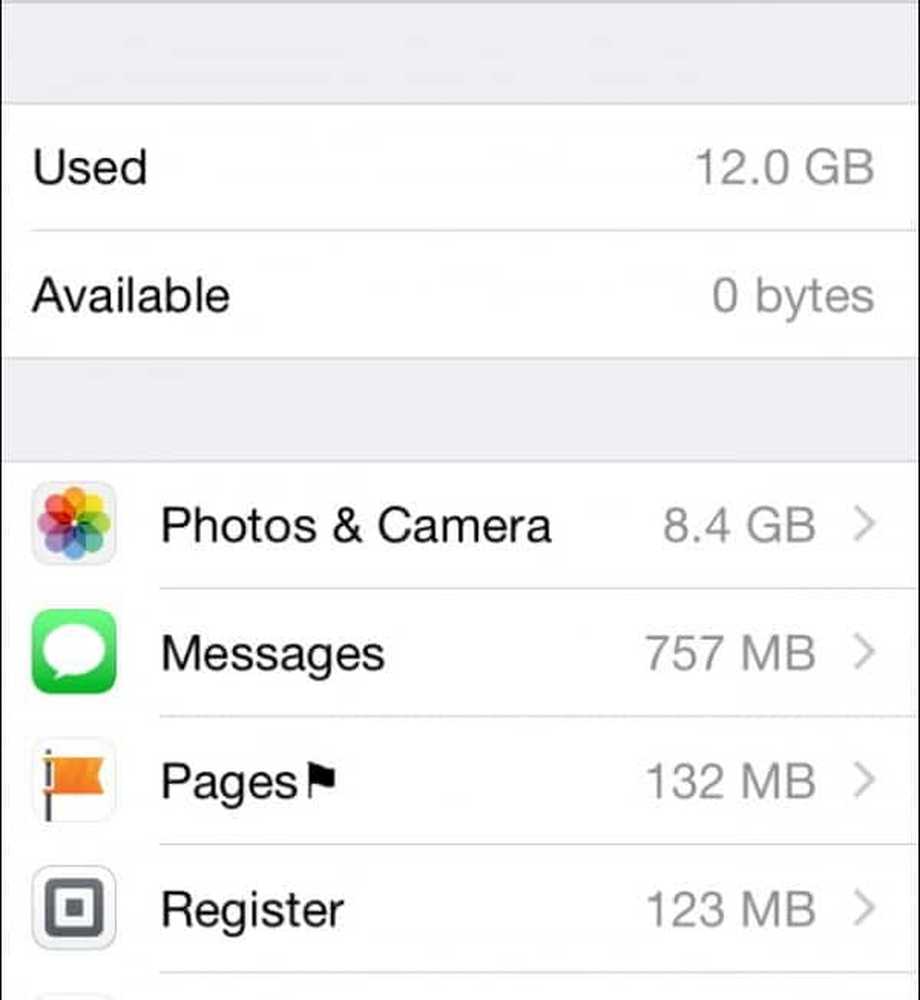
Questo iPhone non ha più spazio di archiviazione, ma possiamo aggiustarlo
Backup per primo iPhone
Ogni volta che si inizia a cancellare cose, un backup è la tua rete di sicurezza. Assicurati di avere un backup completo su iCloud prima di iniziare. Ti consiglio anche di eseguire il backup sul tuo computer tramite iTunes. Questa è una misura extra di sicurezza e aiuta persino a rimuovere parte della spazzatura dal tuo iPhone.

Quindi inizia con le foto (ma non solo l'app delle foto)
Le foto occupano un sacco di spazio. Ma non solo iniziare a eliminarli, abbiamo alcuni suggerimenti su come spostarli rapidamente dal tuo iPhone senza eliminarli definitivamente. Quello che potresti non capire è che non tutte le tue foto sono nell'app Foto. Probabilmente ci sono molte foto nell'app Messaggi. Quando qualcuno ti manda una foto tramite MMS o iMessage, quelle foto rimangono nell'app. Il modo migliore per trovare quelle immagini è toccare un thread di messaggi e quindi toccare i dettagli. Scorri verso il basso e vedrai tutti gli allegati che il tuo contatto ti ha inviato. Da lì, tieni premuto sull'immagine o altro allegato e cancellalo o salvalo. Se tocchi Altro, sarai in grado di salvare o eliminare in batch le foto. So di avere centinaia di foto sciocche che non mi servono più.
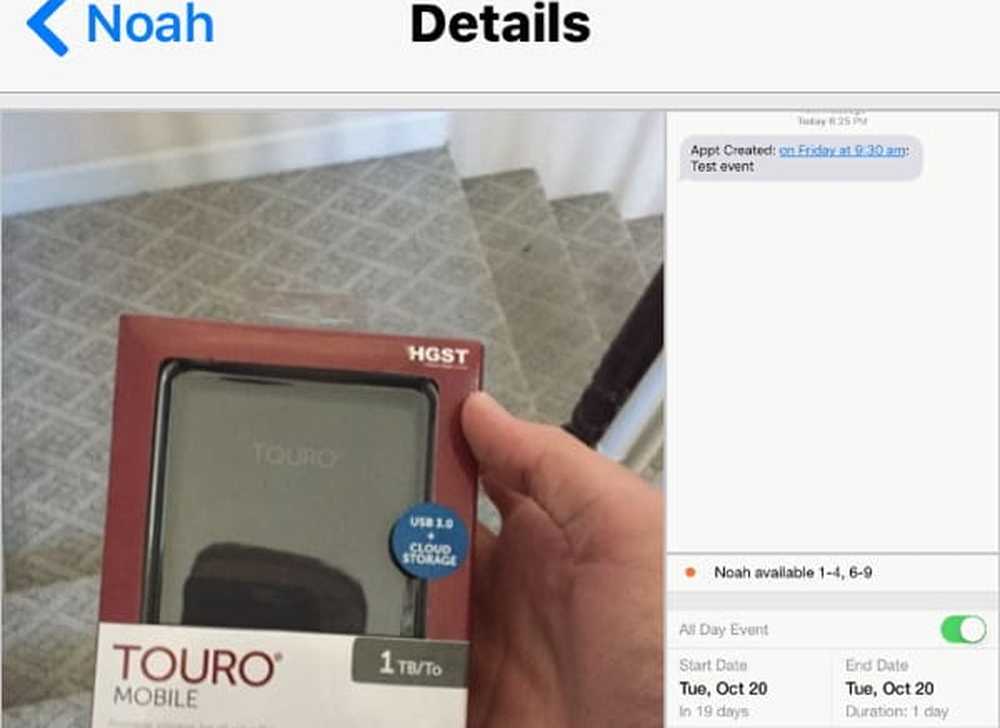
Ecco alcune foto che posso cancellare che Noah mi ha mandato.
Dopo aver ritagliato le foto che hai sul tuo iPhone o iPad, guarda le immagini provenienti da altre fonti. Se hai abilitato la condivisione di foto con iCloud, quelli provenienti da altre fonti occupano spazio sul tuo iPhone. È possibile disabilitare questa funzione per risparmiare spazio o impedire ad altri di riprenderla.
Scopri cosa sta prendendo spazio
Dopo aver trovato i tuoi problemi con le foto, il luogo successivo in cui trovare gli hog dello spazio è una panoramica generale. Vai su Impostazioni> Generali> Utilizzo di Archiviazione e iCloud> Gestisci Storage. iOS ti dirà quali app occupano più spazio. Questo è il posto dove iniziare il tuo viaggio.
Il tuo iPhone elenca gli articoli in ordine di quale stanno usando il maggior spazio.

Elimina l'app - Reinstalla se necessario
Ogni app differirà per la quantità di spazio occupata. Se si tratta di un'app che non usi spesso, puoi eliminarla toccando il nome dell'app. Di solito puoi scaricare di nuovo l'app se ne hai bisogno. L'app sul mio iPhone che occupa il maggior spazio è Pocket's Document and Data. Dovrò eliminare tali dati dall'interno dell'app.
Alcune app non ti consentono di eliminare documenti e dati. Un buon esempio è Facebook. Memorizza nella cache immagini e altri dati per ottimizzare la tua esperienza. Al momento, non è possibile chiarirlo. Tuttavia, se elimini un'app, tutti i dati verranno ripristinati. Puoi scaricarlo di nuovo, ma non avrai i detriti digitali che si stanno accumulando.
Cerca i giochi che hai provato, ma non più giocare. Le persone spesso si annoiano con i giochi dopo alcuni giochi, ma questi possono essere veri maiali dello spazio. Se ti annoi e hai bisogno di intrattenimento, puoi sempre scaricarlo di nuovo.
Non sincronizzare molti dati, in particolare dati offline
Un sacco di app sincronizzano i dati da un'origine basata su cloud. Un grande esempio è Audible. Spesso mi dimentico di cancellare un libro dopo averlo ascoltato. Se mi preme per lo spazio, rimuoverò alcuni libri. Lo stesso vale per le app come Kindle e Dropbox. Terrò i file disponibili per l'accesso offline, ma a volte preferirei avere più spazio.
Qualsiasi app che si sincronizza su più dispositivi è un ottimo candidato per la rimozione dei dati o addirittura la cancellazione dell'app. È sempre possibile scaricare tali informazioni dal cloud o visitare il sito Web. My Evernote stava risucchiando gran parte del mio spazio di archiviazione perché l'ho impostato per sincronizzare troppi portatili offline.
Guarda Podcast e Audio e video acquistati
Il mio più grande ingordo spaziale prima di fare un audit erano le mie iscrizioni ai Podcast. Quei podcast non in elenco stavano prendendo troppo spazio. Posso sempre scaricarli di nuovo e poi non ascoltarli di nuovo :-) Lo stesso vale per i contenuti digitali che ho acquistato da iTunes e Google Play. Dal momento che ho il diritto di scaricarli di nuovo, posso farlo quando sono pronto.
Interrompere il salvataggio di tutti i messaggi di testo e vocali

Per impostazione predefinita, l'app Messaggi mantiene i tuoi messaggi per sempre. Se tutti i tuoi messaggi sono di testo, non è un problema. Molte persone usano il programma per inviare altri allegati. Proprio come le foto, puoi andare a un thread di messaggi e trovare gli allegati da eliminare. Se non riesci a ricordare chi ti ha inviato degli allegati, l'impostazione di Mantieni messaggi per 30 giorni o 1 anno manterrà il tuo iPhone sempre più snello.
Un sacco di persone usa WhatsApp per Messaggi invece che per aggiunta a iMessage. Questa app può anche iniziare ad accumulare spazio. Ecco una guida da WhatsApp su come eliminare i dati.
Anche i messaggi vocali occupano spazio. I messaggi scorrevoli a sinistra li spostano solo nella spazzatura. Dovrai andare su Messaggi eliminati per cancellarli per sempre.
Controllare Altre sottoscrizioni per dati non utilizzati o Hogs di dati
Se ti iscrivi a qualcosa, puoi sempre scaricarlo di nuovo. Un ottimo esempio di questo sono le app di giornali o riviste. Potresti avere alcuni abbonamenti lì che non hai mai letto. Se vuoi controllare più tardi, puoi sempre. Il mio lettore RSS stava occupando molto spazio sul mio iPhone.
Ripulisci il tuo browser
Safari è un buon candidato per la pulizia. Per pulire la cache di Safari, vai a Impostazioni> Safari. Scorri verso il basso per pulire la cronologia e i dati del sito web per liberare spazio. Questo pulisce i dati di Safari da tutti i dispositivi sincronizzati in modo da poter perdere i cookie su altri dispositivi. Se vuoi solo cancellare alcuni dati, tocca Avanzate> Dati web> Modifica. Lì vedrai un elenco di siti che memorizzano i dati sul tuo telefono. Tocca il cerchio rosso ed elimina i dati per i singoli siti. Un altro spazio su Safari è la lista di lettura di Safari. Cancellare siti da lì ti manterrà snello e cattivo. Se hai bisogno di salvare i siti per una lettura successiva, ti consiglio Pocket (ma ricorda che può anche essere uno space hog).

Se utilizzi Chrome, tocca l'icona delle opzioni nell'angolo in alto a destra dell'app, quindi tocca Impostazioni-Privacy. Da lì puoi pulire le informazioni memorizzate da Chrome come cache, cronologia di navigazione e password salvate.
The Really Small Stuff
Per la maggior parte delle persone, questi prossimi consigli non faranno molta differenza, ma se vuoi massimizzare lo spazio, ecco alcuni piccoli consigli che ti aiuteranno a trovare il maggior spazio possibile.
Registri di Crash Reporter
Ogni volta che il tuo iPhone ha un problema, mantiene un registro. Quei registri possono accumularsi. Dopo aver sincronizzato il tuo dispositivo iOS con un computer, questi registri vengono rimossi. Per impedire al tuo iPhone o iPad di mantenere i dati ottenuti Impostazioni> Privacy> Servizi di localizzazione> Servizi di sistema> e disabilitare l'interruttore per Diagnostica e utilizzo.
Mail, contatti, calendari
Potresti sincronizzare cose che non ti servono. Hai bisogno di un'app di posta elettronica sul tuo telefono quando puoi semplicemente visitare il sito Web di Gmail o Yahoo per ricevere la posta?
Per i calendari, è possibile impostare la quantità di dati sincronizzati sul telefono. Da SImpostazioni> Posta, contatti, calendari scorri verso il basso fino a Sincronizza e riduci il numero di settimane o mesi sincronizzati. Impostandolo su un conservatore 2 settimane indietro si risparmia un sacco di spazio
Fino a quando non avrai un iPhone con più spazio di archiviazione, questi suggerimenti ti daranno una possibilità di combattere nelle guerre spaziali.
Quali metodi usi per sfruttare al meglio il tuo iPhone o iPad con poco spazio di archiviazione? Lascia un commento qui sotto e facci sapere.




